
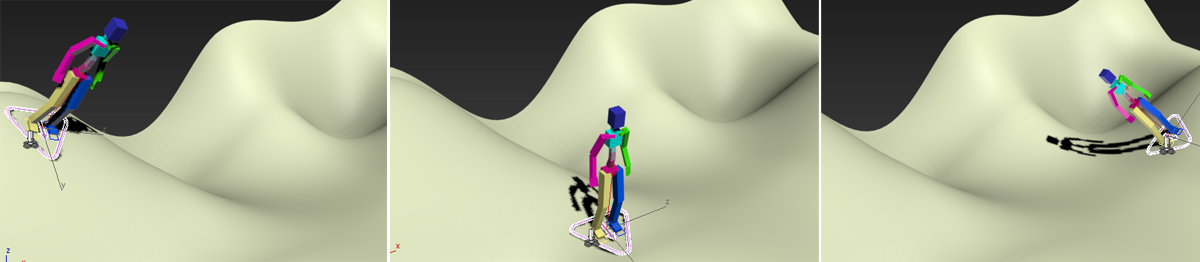
なだらかな起伏のある地表にキャラクタを配置する
オブジェクトを 1 つだけ配置する場合は、そのオブジェクトを最初に選択する必要はありません。このツールがアクティブの場合、オブジェクトをクリックすると選択でき、マウスをドラッグすると移動できます。下にあるサーフェスとの接触ポイントは、既定では、オブジェクトの基点になります。代わりにオブジェクトのベースを接触ポイントとして使用するには、[ベースを基点として使用](Use Base As Pivot)をオンにします(以下を参照)。
オブジェクトをドラッグすると、下にあるサーフェスの法線と[オブジェクト アップ軸](Object Up Axis)設定に基づいてオブジェクトの方向を変更できます。たとえば、既定の +Z 設定の場合、ソフトウェアはオブジェクトをそのローカル軸に沿って回転させ、オブジェクトのローカル Z 軸をその下にあるサーフェス法線と常に位置合わせします。一般的にこの設定は、下にあるサーフェスに対して相対的に移動オブジェクトの 「右側を上」方向を保持します。
 選択して回転
選択して回転
[選択して配置](Select And Place)フライアウトからも使用可能です。回転オプションをアクティブにして[選択して配置](Select And Place)と同じ機能を実行します(以下を参照)。
インタフェース
[配置設定](Placement Settings)ダイアログには、[選択して配置](Select And Place)を使用するときにオブジェクトの動きを修正するためのコントロールがあります。ダイアログ ボックスを開くには、メイン ツールバーで[選択して配置](Select and Place)ボタンを右クリックします。
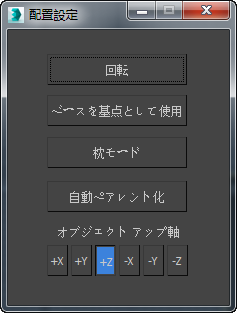
- 回転
- オンにすると、オブジェクトをドラッグすることでオブジェクトを移動させることなく[オブジェクト アップ軸](Object Up Axis)設定(下記参照)で指定したローカル軸を中心として回転させることができます。
- ベースを基点として使用
- 他のオブジェクトとの接触ポイントとして、オブジェクトのベースが使用されます。基点がすでにオブジェクトのベースにはないオブジェクトに最も便利です。
このコントロールの目的は、指定した[オブジェクト アップ軸](Object Up Axis)の「底面」がオブジェクトのサーフェスと交差する位置に、「ベース」をオブジェクト上の点として定義することです。たとえば、球の基点は、既定では中心に配置されています。このため、球を他のオブジェクト上に配置する際に[選択して配置](Select and Place)を使用した場合、[選択して配置](Select and Place)はベースとして中心を使用するため、球の下半分はオブジェクトのサーフェスの下側に隠れてしまいます。ただし、[ベースを基点として使用](Use Base As Pivot)をオンにして[オブジェクト アップ軸](Object Up Axis)を +Z (既定)にした場合、[選択して配置](Select and Place)はローカル -Z 軸の交点と球のサーフェスをベースとして使用します。
- 枕モード
- オブジェクトをお互いを避けるように移動させ、交差させないようにします。このオプションは、平坦ではないサーフェス上でオブジェクトを移動する場合に特に便利です。
注: [ベースを基点として使用](Use Base As Pivot)および[枕モード](Pillow Mode)は、同時に使用することはできません。
- 自動ペアレント化
- 階層関係にあるオブジェクトをリンクさせます。このコントロールが相互に接触していてオブジェクトを配置する場合にオンになっていると、配置されたオブジェクトは別のオブジェクトの子になります。
- オブジェクト アップ軸
- オブジェクトの移動時にオブジェクトの向きを決めるために使用する、変換されたオブジェクトのローカル軸を指定します。
キー コントロール
[選択して配置](Select and Place)の使用時に複数のキー コントロールを使用できます。
- オブジェクトのクローンを作成するには、[Shift]キーを押しながらドラッグします。
- アップ軸に沿って(つまり、垂直方向に)オブジェクトの位置を調整するには、[Ctrl]キーを押しながらドラッグします。
- 配置しようとしているオブジェクトが回転するのを避けるには、ドラッグ中に[Alt]キーを押しながら操作します。
[選択して配置](Select And Place)をアクティブにする前に複数のオブジェクトを選択するか、または[配置](Place)モードがアクティブなときに[Ctrl]を押しながら追加のオブジェクトを選択することで、複数のオブジェクトを同時に配置することができます。オブジェクトがリンクされていない限り、各オブジェクトはそれぞれの基点に従って移動します。